Cómo deshabilitar la búsqueda de LMHosts en Windows 11/10
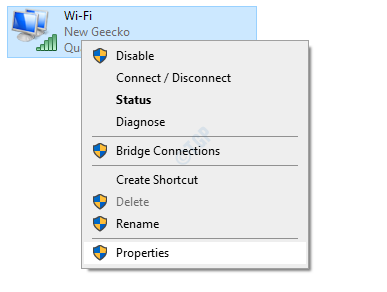
- 1690
- 522
- Carmen Casillas
El archivo LMHOSTS es un archivo de texto que contiene asignaciones de direcciones IP de los nombres de dominio o los servidores remotos conectados al sistema a través del protocolo TCP/IP. Por alguna razón, si desea deshabilitar la búsqueda de LMHosts en Windows 10, lea adelante.
En este artículo, hemos creado 3 formas diferentes de deshabilitar la búsqueda de LMHosts en el sistema
Tabla de contenido
- FIJO 1: desde las propiedades del adaptador
- FIJO 2: del editor de registro
- FIJO 3: De PowerShell
FIJO 1: desde las propiedades del adaptador
Paso 1: Abra el cuadro de diálogo Ejecutar presionando las teclas Windows + R
Paso 2: Tipo NCPA.CPL y golpear Ingresar
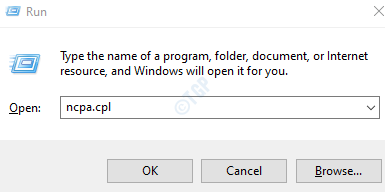
Paso 3: en la ventana de apertura, Haga clic derecho en el adaptador y elige Propiedades
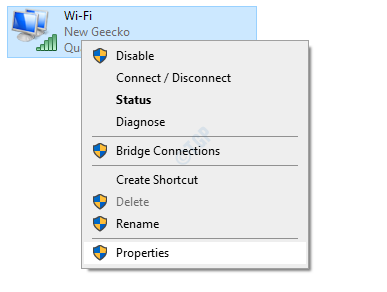
Paso 4: el Propiedades de Ethernet Se abre la ventana. Bajo la Esta conexión usa los siguientes elementos Sección, haga clic en Protocolo de Internet versión 4 (TCP/IPv4).
Paso 5: haga clic en el Propiedades botón
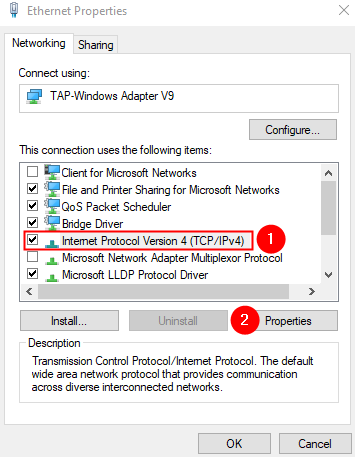
Paso 6: en el Protocolo de Internet versión 4 (TCP/IPv4) Propiedades Ventana, haga clic en el Avanzado botón
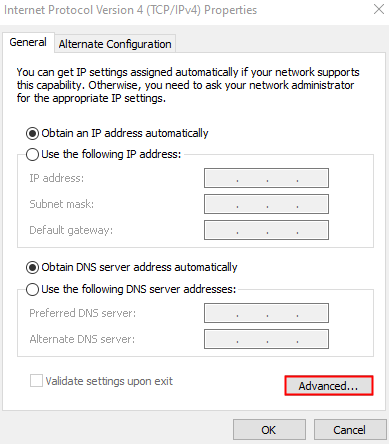
Paso 7: en el Configuración avanzada de TCP/IP ventana, ve al Victorias pestaña
Paso 8: Desaprobar el Deshabilitar lmhosts buscar opción
Paso 9: haga clic en el DE ACUERDO botón.
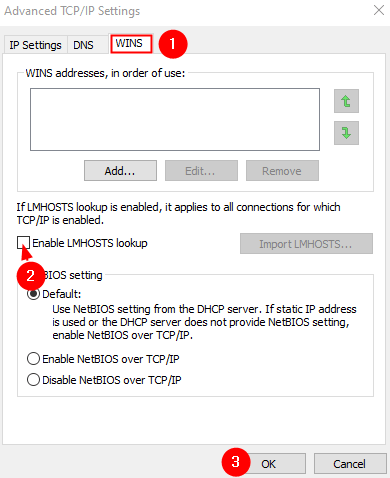
Paso 10: en el Protocolo de Internet versión 4 (TCP/IPv4) Propiedades Ventana, haga clic en el botón Aceptar
Paso 11: en el Propiedades de Ethernet Ventana, haga clic en DE ACUERDO
Paso 12: Reinicie el sistema
FIJO 2: del editor de registro
Paso 1: Abra el diálogo Ejecutar presionando las teclas Windows+R al mismo tiempo.
Paso 2: Tipo regedit y golpear Ingresar
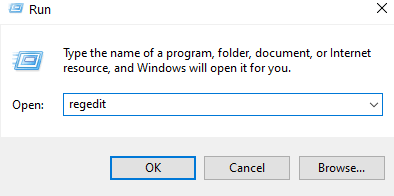
Paso 3: Verá un indicador de la UAC pidiendo permiso, haga clic en Sí
NOTA: La edición del registro puede tener un efecto adverso en el sistema incluso con el más mínimo error. Se recomienda tomar la copia de seguridad del registro antes de continuar. Para tomar una copia de seguridad, en el editor de registro-> ir a Archivo -> Exportar -> Guardar su archivo de copia de seguridad.
Paso 4: En la ventana del editor de registro, en la barra de búsqueda en la parte superior, copiar pete la siguiente ubicación y presione Ingresar
HKEY_LOCAL_MACHINE \ SYSTEM \ CurrentControlset \ Services \ NetBT \ Parámetros
Paso 5: En el lado derecho, haga doble clic en Habilitaciones
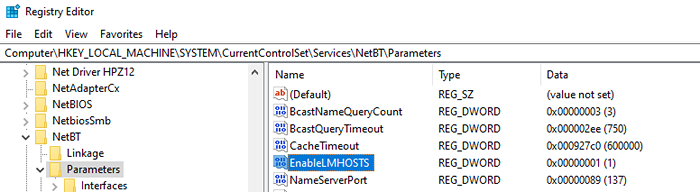
Paso 6: En la ventana Editar DWORD, cambie el valor de 1 a 0
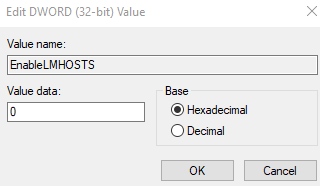
Paso 7: Reinicie el sistema
FIJO 3: De PowerShell
Paso 1: Abra el cuadro de diálogo Ejecutar manteniendo presionado los botones Windows y Riñonal al mismo tiempo.
Paso 2: Tipo potencia Shell y sostén las llaves Ctrl+Shift+Enter. Esto abre la ventana PowerShell con los derechos del administrador.
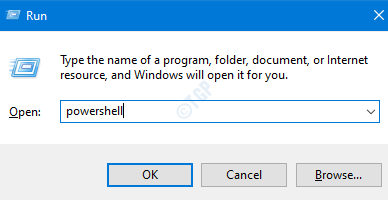
Paso 3: Cuando vea que aparece un diálogo pidiendo permiso, simplemente haga clic en Sí.
Paso 4: En la ventana PowerShell que abre el tipo, el siguiente comenta uno tras otro. Asegúrate de presionar Ingresar Después de cada comando
$ Discaplelmhosts_class = get -wmioBject -list win32_networkadapterConfiguration $ discaplElmhosts_class.Enablewins ($ falso, $ falso)
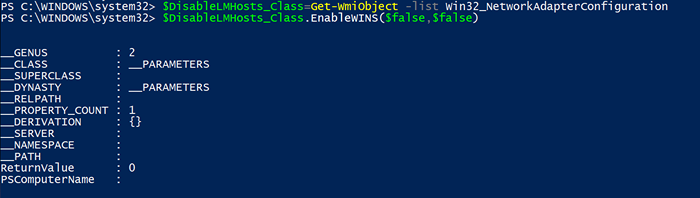
Eso es todo
Esperamos que este artículo haya sido informativo. Gracias por leer.
Por favor, comente y háganos saber cuál de la solución anterior le ayudó a deshabilitar la búsqueda de LMHosts
- « Cómo arreglar el código de error de Microsoft Office 30038-28
- Cómo solucionar el código de error OneDrive 0x80070194 en Windows 10/11 »

